KLIN polecenie
Rysuje bryłę 3D w kształcie klina.

Ikona: 
Alias: KL
Uwaga: W BricsCAD Lite, który nie obsługuje brył 3D, polecenie
KLIN uruchamia polecenie AI_KLIN.
Opis
Tworzy bryłę 3D w kształcie prostokątnego lub kwadratowego klina. Wybierz jedną z kombinacji opcji, w tym narożnik, środek, długość, wysokość i sześcian.
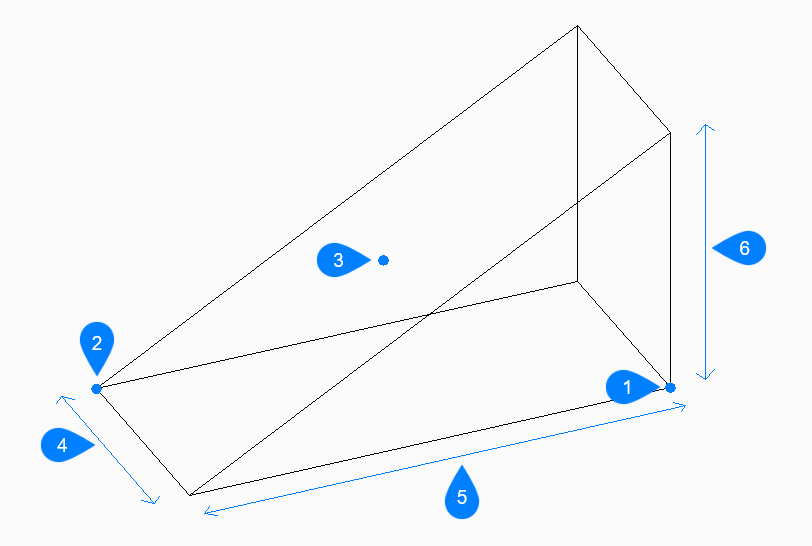
- Pierwszy narożnik
- Przeciwległy narożnik
- Środek klina
- Szerokość
- Długość
- WYSokość
Metoda
Polecenie to posiada 2 metody rozpoczęcia tworzenia klina:
- Ustaw narożnik klina
- Środek
Opcje w ramach polecenia
- Ustaw narożnik klina
- Umożliwia rozpoczęcie tworzenia klina poprzez określenie narożnika podstawy klina.
- Przeciwległy narożnik
- Określa przeciwległy narożnik podstawy klina, aby zastosować zarówno długość, jak i szerokość. Klin jest tworzony równolegle do osi x i y.
- Wysokość klina
- Określa wysokość klina. Wysoki koniec klina jest rysowany od pierwszego określonego narożnika.
- 2Punkt
- Określa wysokość klina jako odległość między dwoma dowolnymi punktami.
- Środek
- Rozpoczyna tworzenie klina, określając jego środek.
- Ustaw narożnik klina
- Określa narożnik na środkowej płaszczyźnie klina, aby zastosować zarówno długość, jak i szerokość podstawy klina. Klin jest tworzony równolegle do osi x i y.
- Kostka
- Określa pojedynczą odległość dla długości, szerokości i wysokości klina.
- Długość boku
- Określa długość i kąt jednej strony klina.
- Szerokość klina
- Określa szerokość klina.

